拼圖效果,制作普通人像拼圖效果教程
時間:2024-03-08 11:15作者:下載吧人氣:33
先看看效果:
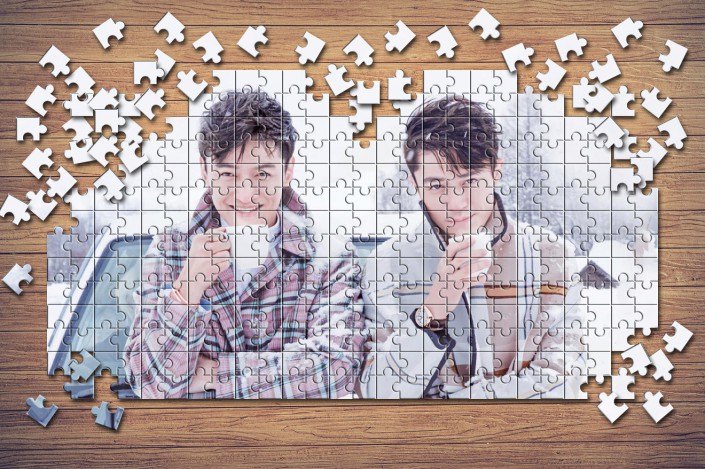
www.16xx8.com
練習素材:

木板素材:
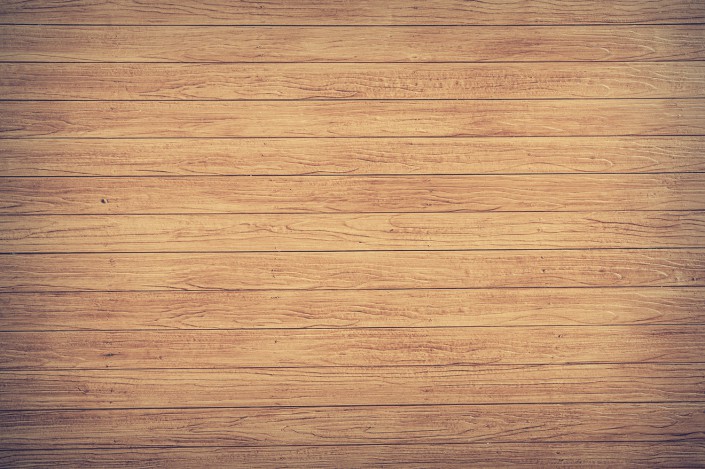
步驟:
第一大步:模塊制作
1、新建100X100像素的透明圖層。
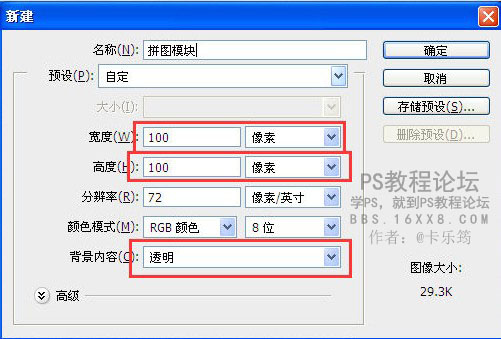
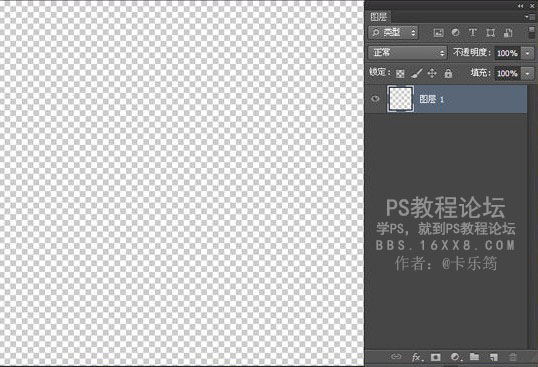
2、使用矩形選框工具,固定大小50X50像素的方形選框,填充黑色,與畫面的左上兩邊對齊。
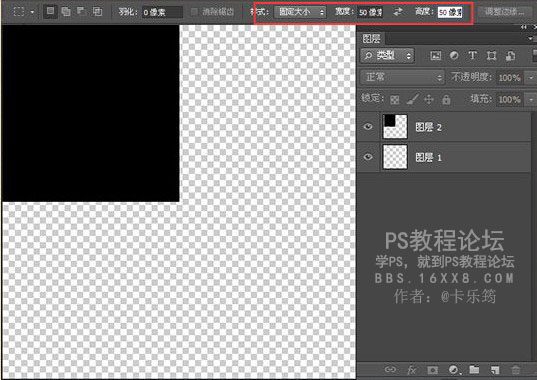
再使用橢圓選框工具,固定大小20X20像素的正圓形選框,填充黑色,放在畫框的一邊,與正方形垂直居中對齊(可以使用參考線,或者同時選中兩個圖層~移動工具【V】~垂直居中對齊)圓稍微伸進正方形里面一點。
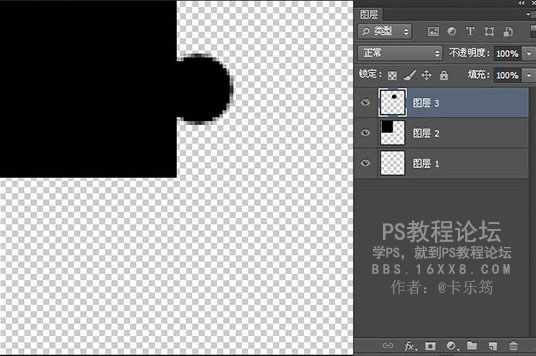
再使用橢圓選框工具在畫面上畫一個20X20像素的圓,把正圓移動到正方形另一邊,與正方形選框水平居中對齊,此時的圓要稍微露出正方形外面一點,選擇圖層2按住DELETE刪除圖層2的像素。
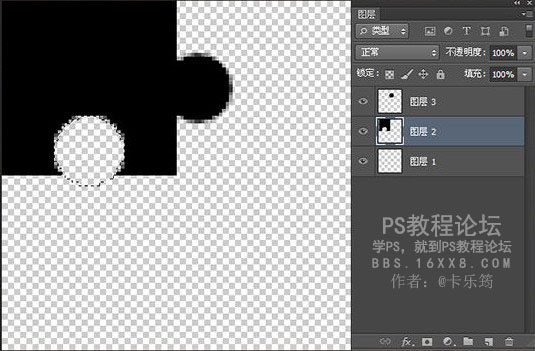
3、取消選區,將圖層3和圖層2CTRL+E合并。
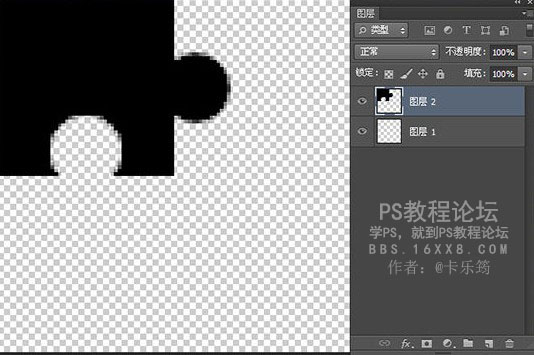
4、編輯菜單~定義畫筆預設,設置好畫筆名稱確定即可。這步可做可不做,但是后面其中有一種方法會有用。
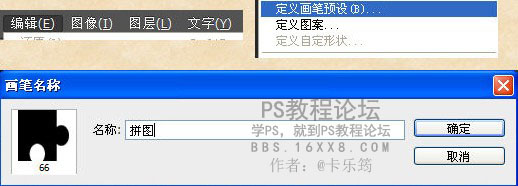
5、復制圖層2(圖層2副本),使用CTRL+T先水平翻轉再垂直翻轉,與畫面的右下兩邊對齊。
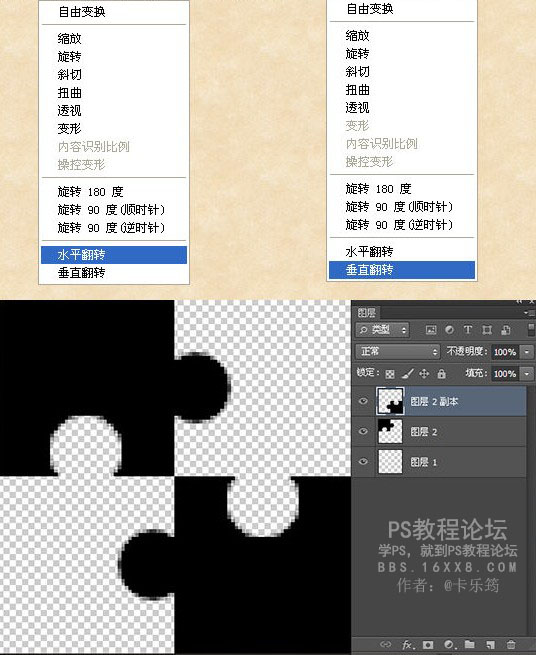
6、編輯菜單~定義圖案,設置好圖案名稱確定即可。
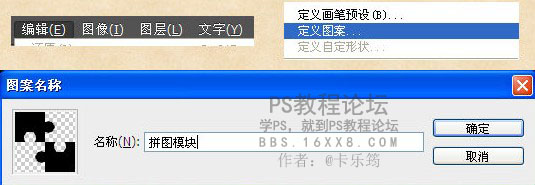
第二大步:效果制作
7、關閉此頁面即可,打開需要做拼圖的圖片,圖片要求:因為我們的拼圖模塊組為100像素,所以照片的像素最好是100的整倍數,這樣拼圖模塊填充的時候不會出現半塊的情況,尋找的素材比較寬像素大,將就看吧。
在背景上方,新建一個空白圖層。

8、按SHIFT+F5填充剛剛定義的拼圖模塊圖案。
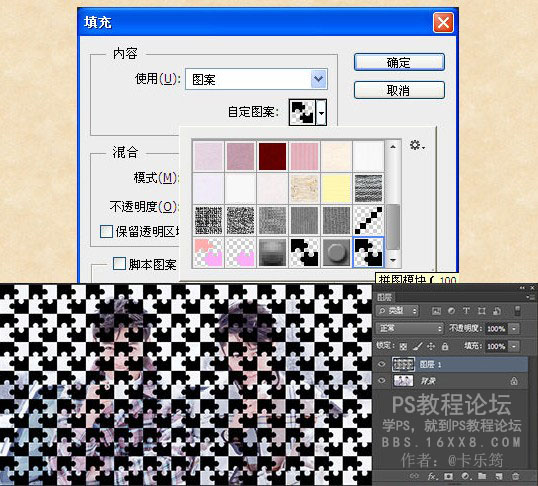
將填充度降為0,沒有了沒關系,馬上出現喲。

9、雙擊圖層1進入圖層樣式,圖層面板下方,然后選斜面浮雕,樣式:枕狀浮雕,其它默認,也可以依照自己喜歡的來調整。
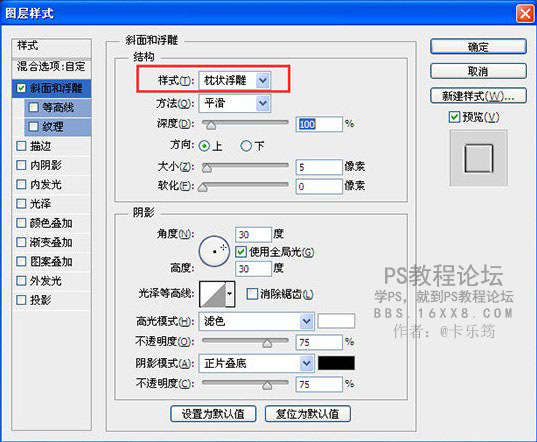
拼圖效果就出來了。
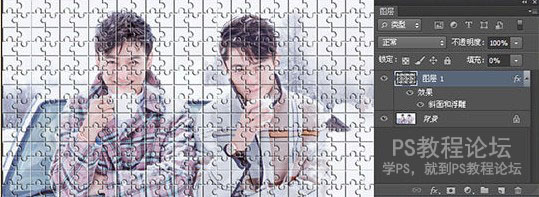
第三大步:后期制作
10、CTRL+E合并所有效果。

打開木板背景。
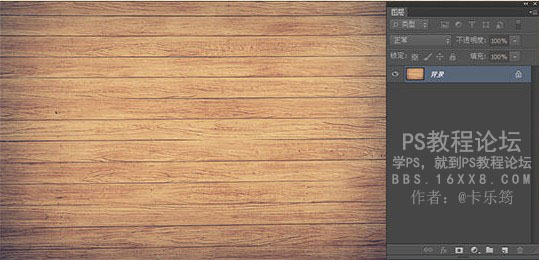
將合并后的拼圖效果拖到木板背景上方。

11、雙擊圖層1,添加圖層樣式~投影,數值微調默認都可,主要是使拼圖產生厚度的感覺。
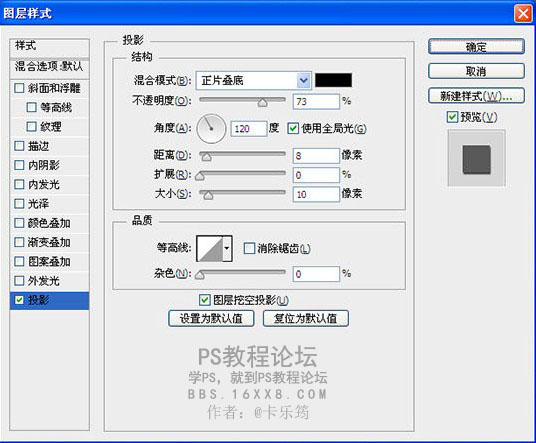
效果:
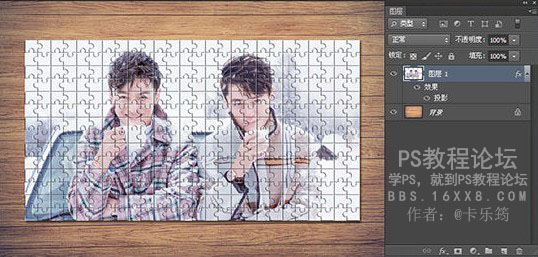
11、拼圖散落效果的制作有兩咱方法,第一種比較簡單,使用選區工具將拼圖塊選擇出來,然后CTRL+SHIFT+J通過剪切的圖層剪切出來,速度 快,但是邊緣不齊,容易有殘留,容易下面這種情況效果。

第二種方法是使用剛剛定義的畫筆,然后形成選區,再進行剪切,效果好一些,但是操作比較繁瑣。
A、新建畫布,使用畫筆工具選擇我們剛剛定義的圖案,隨便什么顏色都好,然后對準某一拼圖塊點擊一下。
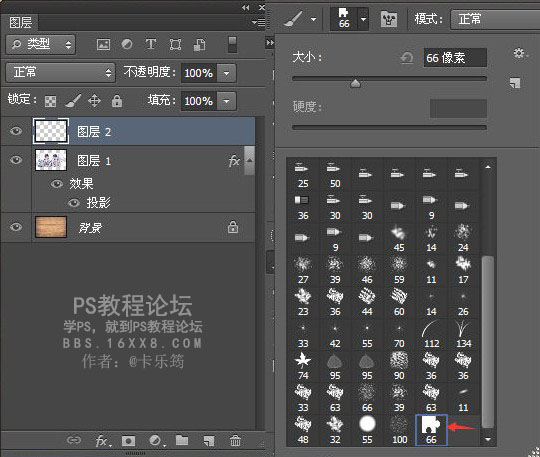
效果:
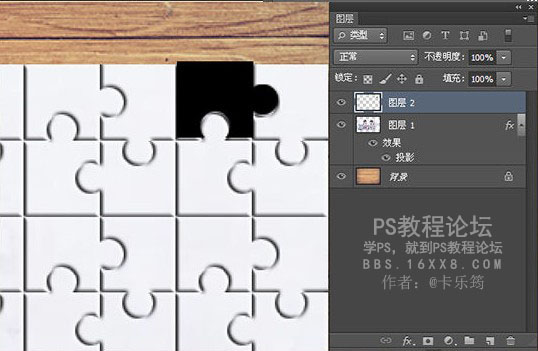
B、按住CTRL鍵點擊圖層2的縮略圖,得到圖層2的畫筆選區,關閉圖層2的眼睛,回到圖層1,按CTRL+SHIFT+J通過剪切的圖層,將選區內容剪切出來。
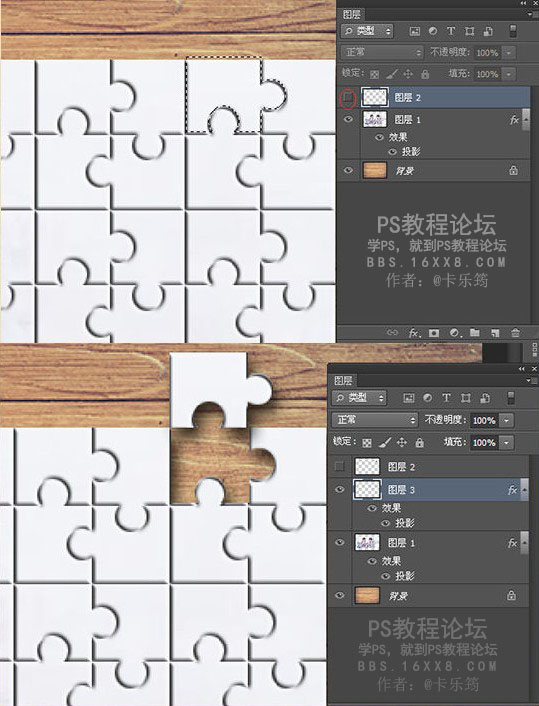
此時的圖層2已經沒有用處了,可以將它刪除,圖層3可以移動到任何位置,CTRL+T旋轉都是可以的。

當遇到不同方向的拼圖模塊時,可以打開畫筆面板,改變模塊的角度(有關0度,90度,-90度,180度四個數值)然后再進行剪切。
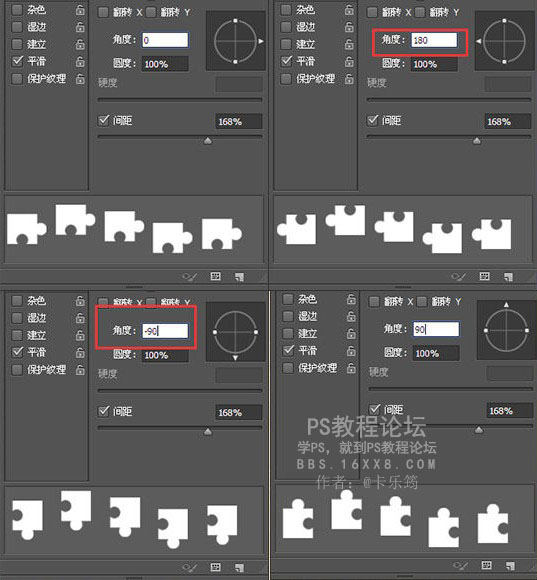
當然剪切的時候還是會有的時候剪切的不干凈,所以可以在圖層1上建立一個蒙版,使用黑色畫筆將它擦除。接下來就是重復上面AB兩步,組里面都是剪切下來的圖層。最終效果:
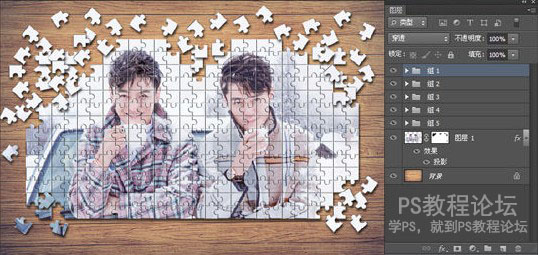
以上就是我分享給大家的拼圖效果制作方法,如果你有其它的方法歡迎投稿跟大家分享。

網友評論